单击邮件列表中的邮件主题将打开“阅读邮件内容”页面浏览信件内容。如果您打开的邮件包含附件文件,则在邮件正文的右方将显示附件的列表,只要单击附件名即可打开或下载。在“阅读邮件内容”页面下您可以单击“上一封”或“下一封”来查看其它邮件。您还可以单击其它按钮对当前邮件进行回复、转交、存地址、拒收、删除、转移以及查看原文等操作。
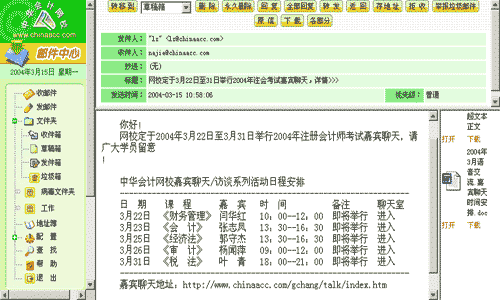
1.3.1 删除当前邮件
在阅读当前邮件过程中,您可以单击“删除”按钮删除它,被删除的邮件将转移到“垃圾箱”中。如果单击“永久删除”则邮件从信箱中彻底清除。
1.3.2 回复邮件
您可以回复已收到的邮件。在“阅读邮件内容”页面上方单击相应功能按钮即可进行。单击“回复邮件”后将自动打开“写邮件”页面。回复邮件时系统将自动填写邮件的发送地址和主题,其中主题为“RE:”+原邮件的主题。您可选择回复邮件时是否加入原信的正文,有关操作请参阅“设置区”中的介绍。
如果原邮件发送时填写了“抄送[CC]”一栏,并且您收到后希望给发信人和所有“抄送[CC]”中的其他收件人回信,您可以点击“回复全部”按钮进行回复。
1.3.3 转发邮件
您可以转发已收到的邮件。在“阅读邮件内容”页面上方单击相应功能按钮即可进行。单击“转发”后将进入“转交邮件”页面,您可选择“修改后转交”、“当附件转交”、“当嵌套信转交”、“直接转交”或者“取消”。若您选择“取消”将返回读信页面;选择“直接转交”则必须在此页面中输入转送地址,系统将直接完成转交邮件的发送;选择其他转交方式,则自动打开“写邮件”页面,并且系统自动填写邮件主题为:“FWD:”+原邮件的主题。转发邮件的时候系统会自动保留原有邮件的正文和附件。
1.3.4 拒收信件
拒收含义直观的理解为拒绝接收某一发件人信件,根据设置我们可以拒收来自某一特定地址的信件,对某地址设置为拒收后该发件人发给您的信都会被系统退回,使用拒收功能时系统自动将你要拒收的邮件地址列到“拒收发件人列表”,以后将不能收到来自同一地址的邮件了。如果要将一些垃圾邮件拒之门外,请参照如何过滤垃圾邮件。
1.3.5 存地址
对收到信件地址需要记录在地址本中时,我们可以使用当前界面下“存地址”功能,出现填写当前地址详细信息框,我们根据情况输入后,此时该邮件地址将被存放到相关的地址本中,方便下次使用。
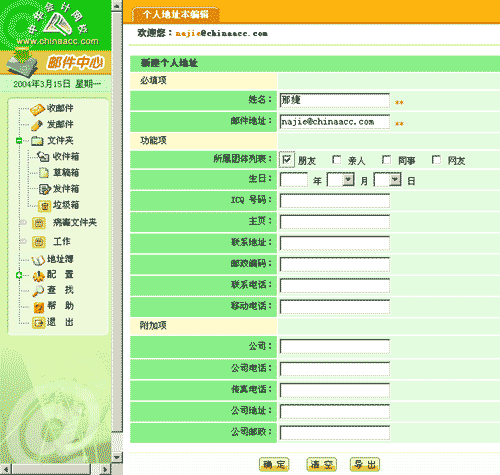
1.3.6 查看原文
按键功能中提供有查看邮件原文的功能,由于一封邮件的组成是根据信头、信体和一些系统信息等组成,所以使用查看原文,不仅可以查看到当前的邮件,还可以了解一封信件包含的部分系统信息,如发送信件端口、发送邮件服务器地址、以及发送邮件采用的系统名称等。
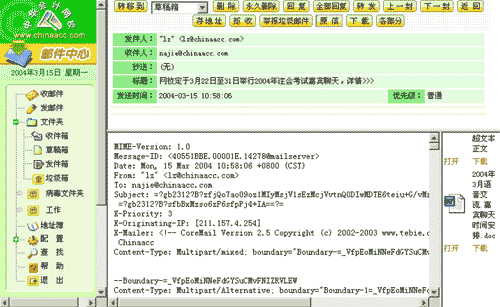
1.3.7 转移当前邮件
阅读完邮件后,您可以把当前邮件转移到其它信件夹。操作如下:左上角下拉列表框中单击选择目标信件夹,然后单击“转移到”按钮即可。